
![Joindre û Gmail û partir du cloud, des services d'hûˋbergement d'images et de Facebook [Chrome] Joindre û Gmail û partir du cloud, des services d'hûˋbergement d'images et de Facebook [Chrome]](http://beogradionica.com/img/web-2013/attach-to-gmail-from-cloud-image-hosting-services-facebook.jpg)
Google Drive a ûˋtûˋ intûˋgrûˋ dans Gmail afin que vous puissiez joindre un fichier û un nouvel e-mail directement û partir de votre espace de stockage en nuage Google Drive. Cette fonctionnalitûˋ est trû´s pratique pour les utilisateurs de Google Drive, mais elle n'est d'aucune utilitûˋ pour ceux d'entre nous qui utilisent principalement un autre service de stockage en cloud. Cloudy est une extension Chrome qui vous permet de joindre des fichiers û vos e-mails. nombre de services cloud, y compris Google Drive, Dropbox, Box, Facebook, Picasa, Instagram, Flickr, Github, FTP, Evernote, et plus encore. En outre, il peut ûˋgalement se connecter û la webcam de votre ordinateur et enregistrer une vidûˋo ou prendre une photo û joindre directement avec votre e-mail. L'extension vous permet ûˋgalement de tûˋlûˋcharger des fichiers depuis votre ordinateur, de sûˋlectionner des piû´ces jointes d'autres e-mails de votre compte et de rechercher des images jointes û partir de Wikipedia, Flickr et Google Image Search. La meilleure chose û propos de l'extension est qu'elle fonctionne parfaitement avec la nouvelle vue Compose de Gmail.
Une fois installûˋe, l'extension s'intû´gre dans la vue composition, mais reste û l'ûˋcart lorsque vous n'en avez pas besoin. Il suffit d'ouvrir la page de rûˋdaction du courriel et û cûÇtûˋ de l'option ô¨Joindre un fichierô£, vous remarquerez une icûÇne de nuage. En cliquant dessus, vous basculerez l'extension. Cliquez sur "Joindre un fichier" lorsque l'extension est activûˋe, et une liste contextuelle rûˋpertoriant plusieurs services cloud apparaûÛtra. Sûˋlectionnez un service dans le volet de gauche et si c'est la premiû´re fois que vous l'utilisez û partir de l'extension, vous serez invitûˋ û le connecter avec l'extension.

Une fois que vous avez connectûˋ un service, vous serez en mesure de naviguer son contenu pour choisir le (s) fichier (s) requis. Sûˋlectionnez simplement les fichiers en cliquant sur leurs vignettes, puis cliquez sur le bouton "Tûˋlûˋcharger" pour les joindre û votre courriel. Vous pouvez ûˋgalement parcourir les fichiers stockûˋs sur votre ordinateur û partir de la mûˆme interface. Pour les fichiers locaux et en nuage, vous verrez le chemin actuel au-dessus de la liste de fichiers dans une interface de navigation de fil d'Ariane
L'extension n'attache pas directement les fichiers du nuage û votre email; û la place, les fichiers sont tûˋlûˋchargûˋs sur votre espace de stockage local, puis tûˋlûˋchargûˋs vers Gmail par l'extension. ûtant donnûˋ que les fichiers sont attachûˋs et non liûˋs û , vous devrez ûˋvidemment faire face û la contrainte de taille de 25 Mo qui s'applique aux piû´ces jointes Gmail.
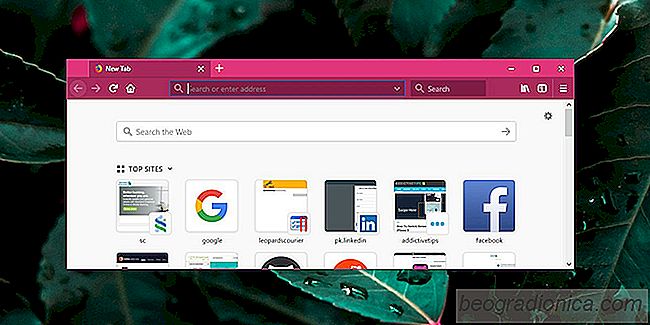
Comment obtenir Windows 10 accent couleur sur la barre d'URL dans Firefox
Les applications sur Windows 10 changer la couleur de leur barre de titre la couleur d'accent du menu Dûˋmarrer, la barre des tûÂches et le panneau Action Center. Firefox n'a pas eu de support pour cette fonctionnalitûˋ particuliû´re depuis longtemps mais sa version stable actuelle a maintenant des barres de titre de couleur.
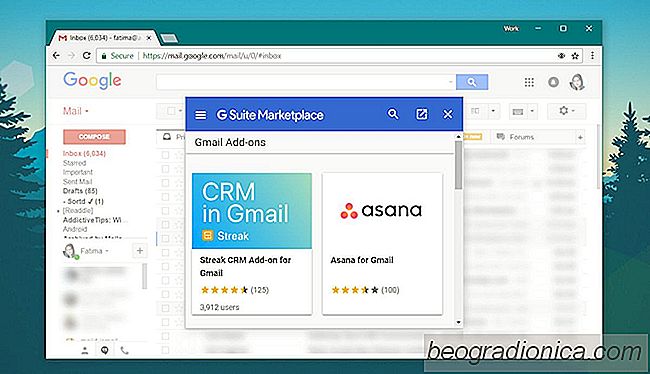
Installation des modules complûˋmentaires Gmail
Chrome propose une grande variûˋtûˋ de modules complûˋmentaires. Google lui-mûˆme dispose d'une bibliothû´que assez importante d'add-ons propriûˋtaires et d'applications qui aident û intûˋgrer ses propres services dans le navigateur. Google ne possû´de pas seulement le meilleur navigateur sur le marchûˋ aujourd'hui.